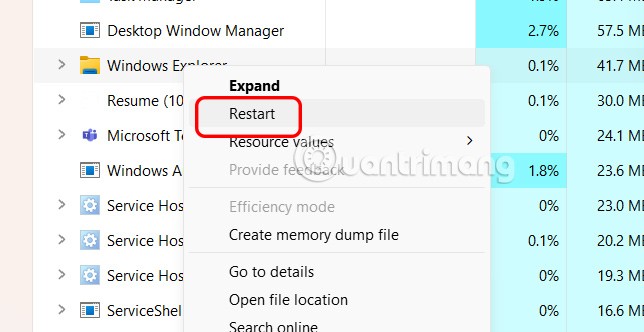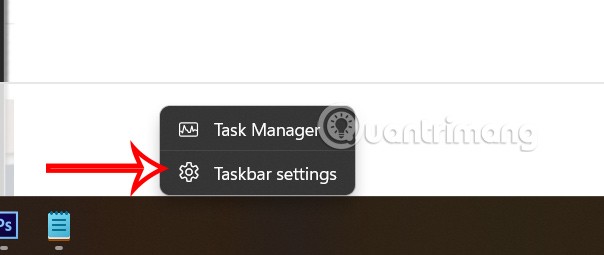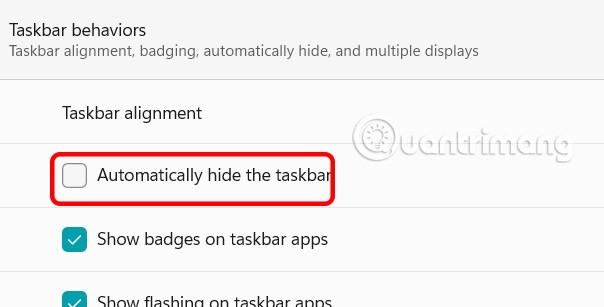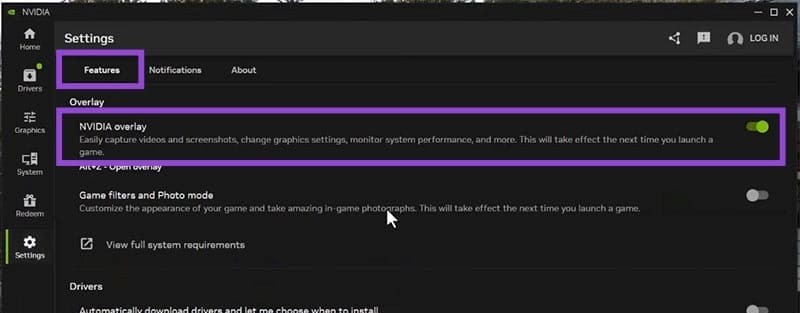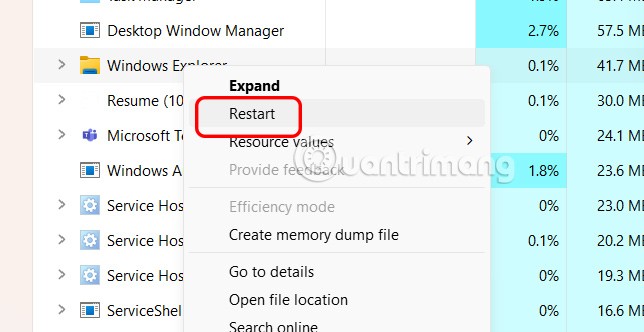Die Windows-Taskleiste verschwindet plötzlich und wird hinter anderen Fenstern verborgen, die im Vollbildmodus geöffnet sind. Dies ist kein seltener Fehler und kann viele Ursachen haben. Sie können einige der folgenden Lösungen verwenden, um den Fehler zu beheben, dass die Taskleiste ausgeblendet wird, wenn die Anwendung maximiert ist.
Starten Sie Ihren Computer neu
Wenn Sie die Taskleiste nicht finden können, speichern Sie zunächst Ihre aktuelle Arbeit und starten Sie dann Ihren Computer neu, um den Fehler zu beheben.
Überprüfen Sie die Windows-Taskleisteneinstellungen
Klicken Sie mit der rechten Maustaste auf die Taskleiste und wählen Sie Taskleisteneinstellungen .
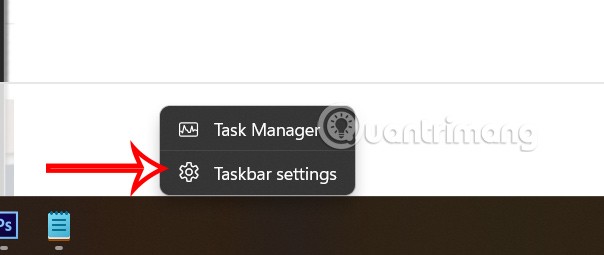
Wechseln Sie zur neuen Benutzeroberfläche, erweitern Sie das Taskleistenverhalten und deaktivieren Sie die Einstellung „Taskleiste automatisch ausblenden“, damit die Taskleiste auf dem Computer nicht automatisch ausgeblendet wird.
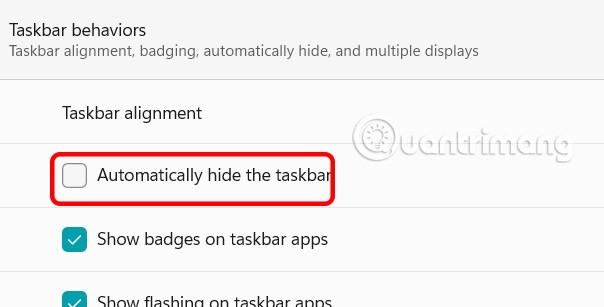
Schalten Sie den Vollbildmodus der Anwendung aus
Wenn Sie versehentlich den Vollbildmodus drücken und die Taskleiste nicht sehen, drücken Sie F11, um diesen Modus zu verlassen.
NVIDIA In-Game-Overlay deaktivieren
Bei einigen Spielern kann dieses Problem aufgrund der In-Game-Overlay-Funktion von NVIDIA auftreten. Diese Funktion zeichnet Spielmaterial und Screenshots auf. Sie können diese Funktion deaktivieren und Ihren Computer neu starten, um das Problem zu beheben, dass die Taskleiste bei maximiertem Bildschirm ausgeblendet wird.
Klicken Sie in der NVIDIA-Benutzeroberfläche auf „Einstellungen“ und deaktivieren Sie dann die NVIDIA-Overlay-Option .
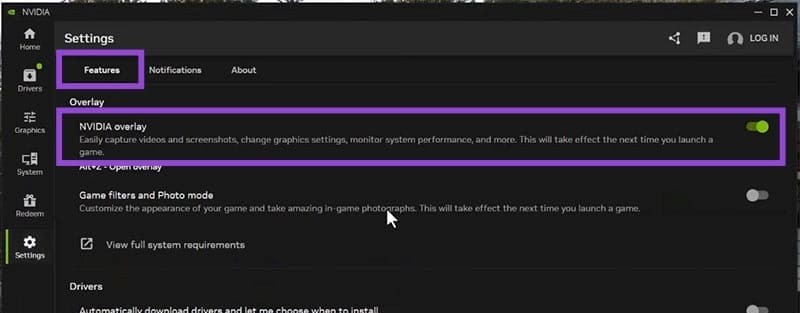
Starten Sie den Windows Explorer neu
Wenn dieser Fehler weiterhin auftritt, schließen Sie den Windows Explorer und starten Sie ihn über den Task-Manager neu.
Drücken Sie Strg + Umschalt + Esc, um den Task-Manager zu öffnen und zum Windows Explorer zu navigieren.
Klicken Sie mit der rechten Maustaste auf Windows Explorer und klicken Sie dann auf Neu starten , um Windows Explorer auf Ihrem Computer neu zu starten.